Excel如何自定义选项卡和命令组?
来源:网络收集 点击: 时间:2024-02-12【导读】:
我们工作生活当中都要用到Excel,它的功能相当强大.今天小编就教大家如何在Excel中自定义选择卡和命令组?工具/原料more电脑一台Excel2010方法/步骤1/13分步阅读 2/13
2/13 3/13
3/13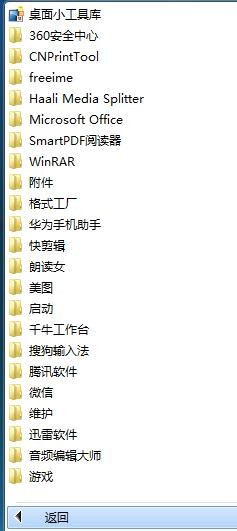 4/13
4/13 5/13
5/13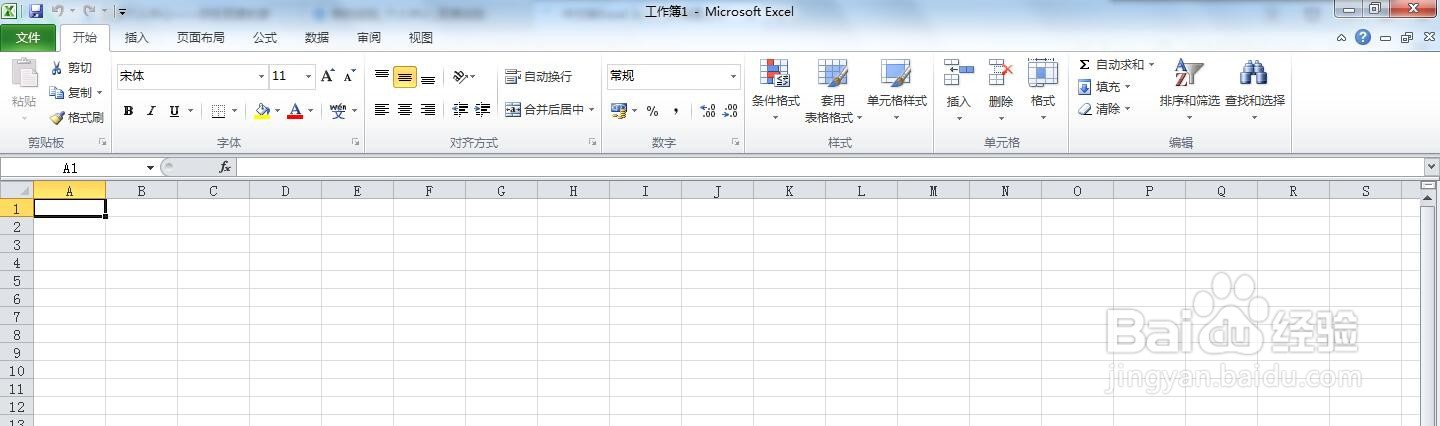 6/13
6/13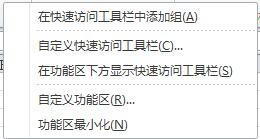 7/13
7/13 8/13
8/13 9/13
9/13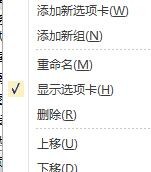 10/13
10/13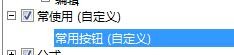 11/13
11/13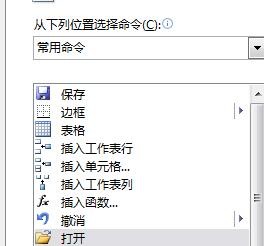 12/13
12/13 13/13
13/13 注意事项
注意事项
桌面找到开始菜单单击
 2/13
2/13打开开始菜单页面,选择最下面所有程序单击
 3/13
3/13打开所有程序页面,找到Microsoft Office并点击
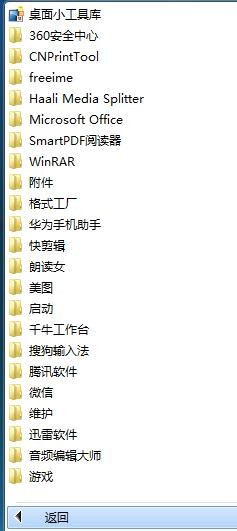 4/13
4/13点击Microsoft Excel2010
 5/13
5/13打开Excel工作区
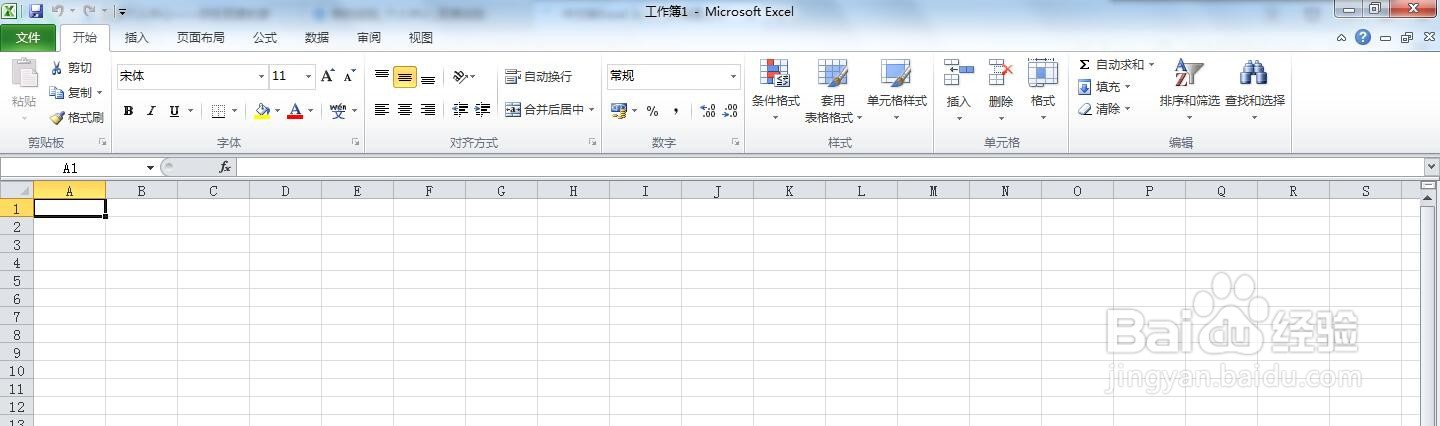 6/13
6/13在功能区单击鼠标右键,在弹出的快捷菜单中选择自定义功能区命令
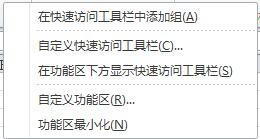 7/13
7/13打开Excel选项对话框
 8/13
8/13在右边底下点击新建选项卡
 9/13
9/13右键选择新建选项卡,单击重命名
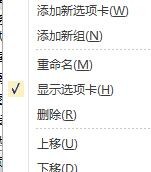 10/13
10/13把新建选项卡命名为常使用,然后单击确定按钮
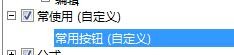 11/13
11/13选择新建组,右键单击重命名,在显示名称文本框中输入常用按钮,点击确定按钮完成该组名称的修改
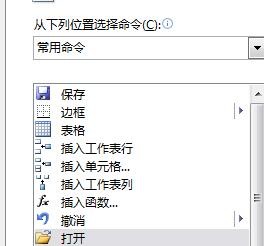 12/13
12/13在自定义功能区界面的从下列位置选择命令下拉框中选择常用命令选项,然后在下方的列表框中选择需要按钮,如选择撤销,点击添加按钮
 13/13
13/13我们回到工作区就可以查看到常使用选项卡,功能面板下的常用按钮,及添加的撤销按钮
 注意事项
注意事项如本经验对你有帮助,请点赞,谢谢!!!
版权声明:
1、本文系转载,版权归原作者所有,旨在传递信息,不代表看本站的观点和立场。
2、本站仅提供信息发布平台,不承担相关法律责任。
3、若侵犯您的版权或隐私,请联系本站管理员删除。
4、文章链接:http://www.1haoku.cn/art_26012.html
上一篇:房子装修三年了还会有甲醛吗
下一篇:手机QQ怎么开启通讯录?
 订阅
订阅